Yakın zamanda iOS 14'e güncellemeden önce iPhone yedeklemesini yaptınız mı? Sen istiyor musun PC'de iPhone yedeklemesini görüntüle ? Pekala, bunların hepsi, yedeğinizi almak istediğinizde ortaya çıkan çok yaygın sorulardır. Merak etme! Tüm sorularınızın cevapları bizde. Bu makalede, PC'de iPhone yedekleme ve kayıp verilerinizi ele geçirmek için kurtarma araçlarıyla ilgili tüm sorgularınızı ele alacağız. Öyleyse başlayalım.
- Bölüm 1: iPhone Yedekleme Dosyalarını PC'de Görüntüleyebilir misiniz?
- Bölüm 2: iPhone Yedekleme PC'de Nerede Depolanır?
- Bölüm 3: iPhone Yedeklemenin İçeriği Nasıl Görüntülenir
- Bölüm 4: iPhone Yedekleme Unlocker'ı Kullanarak iPhone Yedekleme Parolasını Kurtarma
Bölüm 1: iPhone Yedekleme Dosyalarını PC'de Görüntüleyebilir misiniz?
Genel olarak, tüm verileriniz yedekleme dosyalarında saklanır. Neyse ki, iPhone verilerinizi bilgisayarda yedeklediyseniz, daha sonra istediğiniz zaman erişebilirsiniz. Ancak soru şu ki, iPhone yedekleme dosyalarını PC'de gerçekten görüntüleyebilir misiniz? Cevap Hayır, iPhone yedekleme dosyalarını PC'de görüntüleyemezsiniz. Yalnızca konumlarını görüntüleyebilirsiniz. Temel olarak, iOS yedeklemeleri insanlar tarafından okunamaz. Bu, anlayamayacağınız şifreli bir biçimde oldukları anlamına gelir. Bu nedenle, fotoğraf veya mesaj gibi yedekleme dosyalarının içindeki içeriklere erişemez veya bunları göremezsiniz. Yalnızca PC'nizde zaten depolanmış olan iPhone yedeklemesini bulabilirsiniz.
iPhone yedekleme dosyalarının içeriğini görüntülemek için, yedekleme dosyalarını geri yüklemeniz ve onları iPhone veya iPad'inize geri almanız gerekir. Tabii ki, iPhone yedekleme dosyalarının içeriğini geri yükleyerek nasıl görüntüleyeceğinizi anlatacağız. Ondan önce, iPhone yedeğimin PC'de tam olarak nerede saklandığına dair bir cevap alalım?
Bölüm 2: iPhone Yedekleme PC'de Nerede Depolanır?
Şimdi daha derine inelim ve iPhone yedeklemenizin PC'de tam olarak nerede saklandığını görelim. Windows'ta yedeklemeye erişme yöntemi, Mac'ten biraz farklıdır. İster Windows ister Mac kullanıyor olun, her iki prosedürü de sizin için paylaştık. Windows 7/8/10'da iPhone yedeklemenizi bulmak için aşağıdaki adımları kontrol edin.
1. Windows 7 kullanıyorsanız, Başlat'a tıklayın. Windows 8'de, sağ üst köşede bulunan büyüteci tıklayın. Windows 10 kullanıyorsanız, arama kutusunu seçin.
2. Orada %appdata% yazıp entere basmanız gerekiyor.
3. Şimdi, uygulama verilerinin dolaşım klasöründesiniz. Burada, Apple Computer'ı ve ardından Mobile Sync'i açın ve Yedekleme'ye gidin.
4. Burada, Windows PC'de depolanan iPhone yedeklemenizin konumunu görüntüleyebilirsiniz.
Alternatif olarak, aşağıdaki konumu kontrol edin.
Şuraya gidin: \Kullanıcılar\(kullanıcı adı)\AppData\Roaming\Apple Computer\MobileSync\Backup\
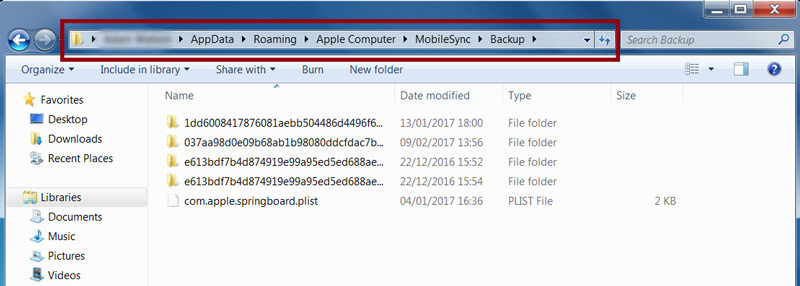
Mac kullanıyorsanız ve bilmek istiyorsanız, iPhone yedeklemem Mac'imde nerede saklanıyor? Endişelenme. Mac için, belirli yedeği bulmak için iTunes'u kullanacaksınız. Mac'te iPhone yedekleme dosyalarınızı bulmak için aşağıdaki adımları izleyin.
1. Önce iTunes'u açın.
2. Ardından, menü çubuğunda iTunes'u tıklayın ve Tercihler'e gidin.
3. Şimdi Cihazlar sekmesini seçin.
4. Ardından, yedeklemelerin listesini göreceksiniz. İstediğiniz belirli yedeği Kontrol tuşuna basarak tıklayın.
5. Şimdi, Finder'da Göster'e tıklayın. Alternatif olarak, menü çubuğuna aşağıdaki konumu yazabilirsiniz.
Şuraya gidin: ~/Library/Application Support/MobileSync/Backup/
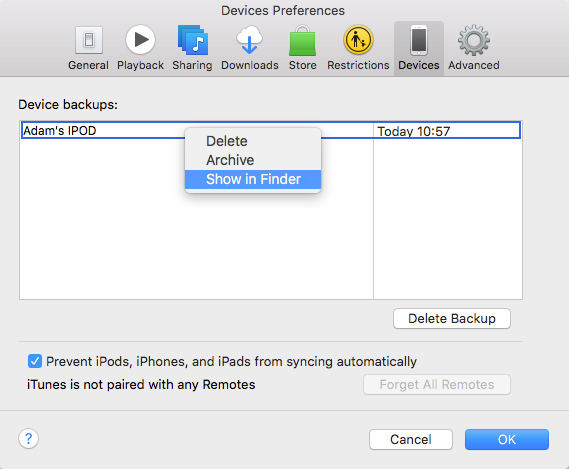
Bölüm 3: iPhone Yedeklemenin İçeriği Nasıl Görüntülenir
Şimdi, PC'nizde önceden depolanmış iPhone yedeklemesine gittiniz. Bir sonraki önemli şey, yedekleme dosyalarınızın içeriğini görüntülemektir. Verileri görüntülemek için önce geri yüklemeniz gerekir. İşte iPhone medya yönetim yazılımı iTunes geliyor. iTunes, iPhone'lar veya iPad'ler gibi iOS aygıtlarını yedeklemenizi sağlar ve bilgilerin geri yüklenmesine yardımcı olur. PC'nizdeki yedeklemeden verileri manuel olarak geri yüklemek için iTunes'u kullanacağız. Aşağıdaki adımları kontrol edin:
1. Önce iTunes'u açın ve iOS cihazını yedeklemenin bulunduğu bilgisayara bağlayın.
2. Ardından, iTunes'daki Cihazlar menüsünden cihazınızı seçmeniz gerekir.
3. Aygıta sağ tıklayın veya kontrol tuşuna basarak tıklayın.
4. Ardından, Yedekten Geri Yükle'yi seçin.
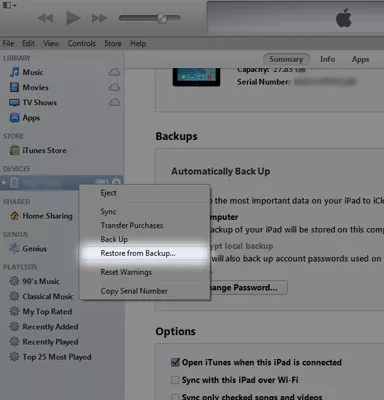
5. Böylece, artık iPhone'unuzda geri yüklenen verileri ve dosyaları görebileceksiniz.
Bölüm 4: iPhone Yedekleme Unlocker'ı Kullanarak iPhone Yedekleme Parolasını Kurtarma
Tamam, şimdi, yedeği geri yüklediniz, ancak çok yaygın bir senaryo ile karşılaşabilirsiniz. Çoğu zaman, insanlar koruma için parolaları yedek dosyalarına koyma eğilimindedir. Zaman geçtikçe şifreyi unuturlar ve geri yüklemeleri gerektiğinde paniklerler. Şimdi, böyle bir durumla karşı karşıyaysanız, size yardımcı olabiliriz. iTunes Yedekleme Parolasını almanıza yardımcı olacak harika bir kurtarma aracımız var.
Açıkça, PassFab iPhone Backup Unlock iTunes şifrelemesini, ekran süresi parolalarını kaldırmak ve kayıp yedekleme dosyası parolalarını kurtarmak için güvenli ve etkili bir araçtır. O halde lafı daha fazla uzatmadan PassFab iPhone Backup Unlock ile şifrenizi geri alalım. Aşağıdaki adımları kontrol edin.
1. İlk olarak, PassFab iPhone Backup Unlock'ı resmi web sitesinden indirin ve yükleyin.
2. Ardından uygulamayı açın. Ardından, arayüzde görünen 3 seçenek göreceksiniz. iTunes yedekleme parolasını al seçeneğini tıklayın.

3. Burada bilgisayarınızdaki tüm yedekleme dosyalarını göreceksiniz.

Not: Gerekli yedekleme dosyanızı görmemeniz durumunda, daha fazlasını içe aktarmak için Yedekleme Dosyalarını İçe Aktar'ı tıklayın.
4. iTunes'u tıklayın. 3 şifreli saldırı modu göreceksiniz. Ardından, sizin için en uygun olanı kontrol edin. Her birini kısaca açıklayacağız.
- ben. Sözlük Saldırısı:
Tüm olası şifre kombinasyonlarını otomatik olarak dener. Çünkü içinde bir şifre sözlüğü barındırıyor.

- ii. Maske Saldırısı ile Kaba Kuvvet:
Parolanızın bir kısmını hatırlıyorsanız bu seçeneği deneyebilirsiniz. Bu nedenle, şifrenizin şifresini çözmek için sizden şifre uzunluğu veya sık kullandığınız harfler isteyebilir.
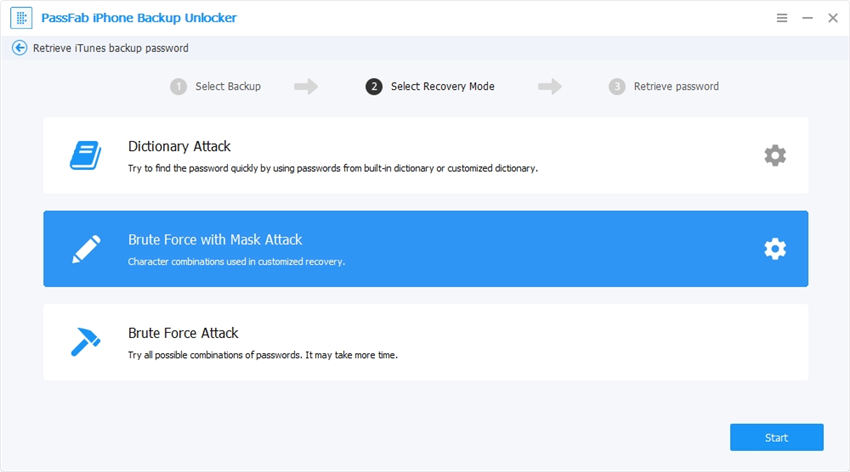
- iii. Kaba Kuvvet Saldırısı:
Genel olarak, her sayı, harf, sembol, vs. kombinasyonunu kapsamlı bir şekilde eşleştirir. Sizi uyarıyorum; çok zaman alacak.
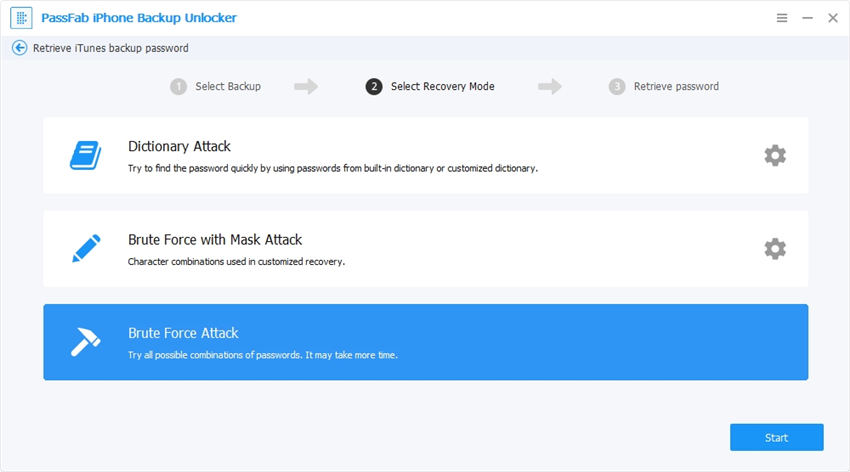
5. Hangi seçeneğe gideceğinize karar verdikten sonra Başlat'a basın ve bekleyin.
6. Son olarak şifre ekranda görünecektir. Yedekleme dosyasının şifresini çözmeyi ve geri yüklemeyi deneyebilirsiniz.

Özet
iPhone'unuzdaki dosyaları mı kaybettiniz? Merak etme. Onları kolayca geri alabilirsiniz. Daha önce PC'nizde iPhone yedeklemesi yaptıysanız, iPhone yedekleme dosyalarını geri yükleyerek PC'nizde görüntüleyebilirsiniz. Yedeklemenizin nerede saklandığı veya nasıl görüntüleneceği gibi tüm sorularınıza yanıt bulabileceğinizi umuyoruz. Ayrıca, adı verilen harika bir kurtarma aracını paylaştık. PassFab iPhone Backup Unlock . Güvenli ve verimlidir. Kayıp iPhone yedekleme şifresini hemen kurtarmak için kullanabilirsiniz.